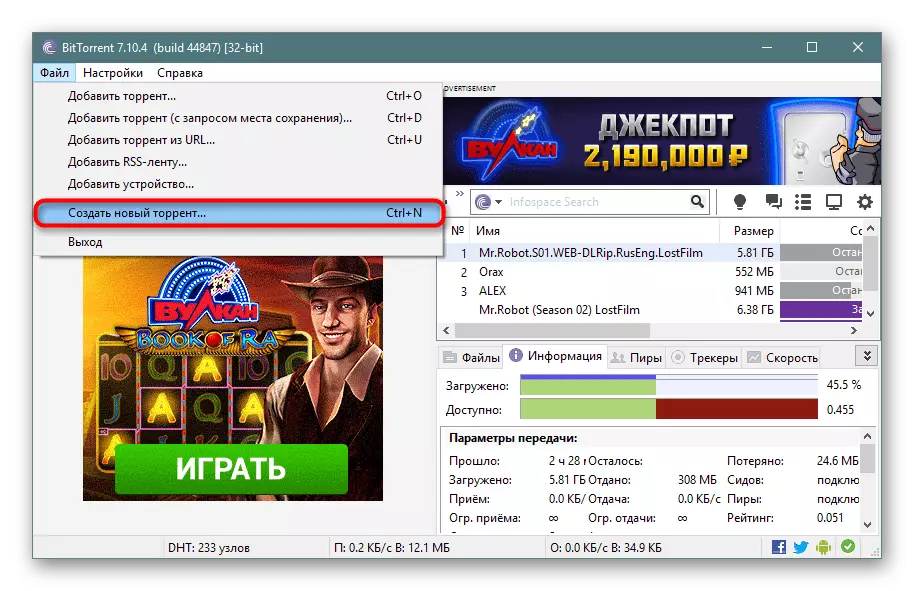នៅពេលធ្វើការជាមួយបណ្តាញ Torrent នេះមនុស្សជាច្រើនប្រហែលជាមិនចាំបាច់ទាញយកឬចែកចាយមាតិកាប៉ុណ្ណោះទេប៉ុន្តែថែមទាំងបង្កើតឯកសារ Torrent ដោយខ្លួនឯងផងដែរ។ វាចាំបាច់ក្នុងការរៀបចំការបែងចែកដើមរបស់អ្នកនិងចែករំលែកមាតិកាពិសេសមួយជាមួយអ្នកប្រើផ្សេងទៀតដើម្បីបង្កើនចំណាត់ថ្នាក់របស់អ្នកលើកម្មវិធីតាមដាន។ ជាអកុសលមិនមែនអ្នកប្រើទាំងអស់ដឹងពីរបៀបអនុវត្តនីតិវិធីនេះទេ។ តោះរកវិធីបង្កើតឯកសារ Torrent ដែលមានអតិថិជនកុំព្យូទ័រដែលមានប្រជាប្រិយ។
ការបង្កើតឯកសារ torrent
ការបង្កើតខ្លួនវាមិនតំណាងឱ្យភាពស្មុគស្មាញពិសេសទេ - កម្មវិធី Torrent ស្ទើរតែទាំងអស់ត្រូវបានបំពាក់ដោយមុខងារនេះហើយដំណើរការរៀបចំមិនចំណាយពេលច្រើនទេ។ វាគ្រប់គ្រាន់ហើយក្នុងការជ្រើសរើសមាតិកាសួរគាត់នូវការកំណត់ជាច្រើនហើយរង់ចាំបញ្ចប់ការបង្កើតស្វ័យប្រវត្តិរយៈពេលដែលអាស្រ័យលើបរិមាណឯកសារដែលប្រែទៅជា Torrent ។វិធីទី 1 ៈ uTorrent / bittorrent
អតិថិជន uTorrent និង bittorrent គឺដូចគ្នាបេះបិទនឹងសមត្ថភាពរបស់ពួកគេជាពិសេសប្រសិនបើវាកើតឡើងចំពោះសំណួរដែលកំពុងពិចារណា។ ដូច្នេះអ្នកប្រើប្រាស់មានសិទ្ធិក្នុងការជ្រើសរើសកម្មវិធីណាមួយហើយធ្វើតាមការណែនាំដែលបានភ្ជាប់ខាងក្រោមព្រោះវានឹងមានលក្ខណៈជាសកលសម្រាប់ដំណោះស្រាយទាំងពីរ។
រឺ
- នៅពេលដែលអ្នកបានកំណត់ជាមួយនឹងអ្វីដែលនឹងត្រូវបាន heard ទាញយកនិងបើកដំណើរការអតិថិជនសូមចូលទៅកាន់ការបង្កើត។ ដើម្បីធ្វើដូចនេះតាមរយៈម៉ឺនុយឯកសារជ្រើសរើស "បង្កើត Torrent ថ្មីមួយ ... " ។
- ដំបូងបង្អស់សូមបញ្ជាក់ពីផ្លូវទៅកាន់ប្រភព។ ប្រសិនបើនេះមានតែឯកសារតែមួយប៉ុណ្ណោះឧទាហរណ៍កម្មវិធី Exe ដែលគ្មានទាំងមូលចុចប៊ូតុង "ឯកសារ" ។ ប្រសិនបើមានរចនាសម្ព័ន្ធដែលស្មុគស្មាញជាងនេះរៀងគ្នាជ្រើសរើស "ថតឯកសារ" ។ នៅក្នុងជំរើសទី 2 ត្រូវប្រាកដថាមិនមានឯកសារដែលមិនចាំបាច់នៅក្នុងថតឯកសារដូចជា "Desktop.ini" ឬ "Temumbs.db" ។ ដើម្បីធ្វើឱ្យប្រាកដថាអ្នកបើកការបង្ហាញឯកសារនិងថតដែលលាក់។
វិធីសាស្រ្តទី 2 ៈ qbittorrent
កម្មវិធីពេញនិយមមួយទៀតដែលមនុស្សជាច្រើនត្រូវបានប្រើជាជម្រើសមួយសម្រាប់ជម្រើសពីរមុន។ គុណសម្បត្តិចម្បងរបស់វាគឺកង្វះការផ្សាយពាណិជ្ជកម្មនិងវត្តមាននៃមុខងារដែលមានប្រយោជន៍បន្ថែមដូចជាម៉ាស៊ីនស្វែងរកដែលបានបង្កប់។
- ដំបូងយើងត្រូវបានកំណត់ជាមួយនឹងខ្លឹមសារដែលយើងនឹងចែកចាយ។ បន្ទាប់មកនៅក្នុង qbittorrent តាមរយៈធាតុម៉ឺនុយ "ឧបករណ៍" បើកបង្អួចដើម្បីបង្កើតឯកសារ torrent ។
- នៅទីនេះអ្នកត្រូវបញ្ជាក់ផ្លូវទៅកាន់មាតិកាដែលយើងបានជ្រើសរើសសម្រាប់ការចែកចាយពីមុន។ វាអាចជាឯកសារនៃផ្នែកបន្ថែមណាមួយឬថតទាំងមូល។ អាស្រ័យលើនេះយើងចុចលើប៊ូតុង "ជ្រើសរើសឯកសារ" ឬ "ជ្រើសថត" ។
- នៅក្នុងបង្អួចដែលលេចឡើងសូមជ្រើសរើសមាតិកាដែលអ្នកត្រូវការ។
- បន្ទាប់ពីនោះនៅក្នុងជួរឈរ "ជ្រើសរើសឯកសារឬថតឯកសារសម្រាប់ចែកចាយ" ត្រូវបានចុះឈ្មោះទៅប្រភព។ ភ្លាមៗប្រសិនបើអ្នកចង់បានឬត្រូវការអ្នកអាចចុះឈ្មោះអាសយដ្ឋានរបស់អ្នកតាមដានគេហទំព័រក៏ដូចជាសរសេរមតិយោបល់ខ្លីលើការចែកចាយ។ បន្ថែមលំអិតគោលបំណងនិងវិធាននៃការបំពេញវាលដែលយើងបានពិចារណាក្នុងវិធីទី 1 ជំហានទី 4-6 ។ ចាប់តាំងពីបញ្ជីនៃការកំណត់នៅទីនេះហើយមានភាពស្រដៀងគ្នានេះព័ត៌មានទាំងអស់នឹងត្រូវអនុវត្តឱ្យបានពេញលេញដល់ Qbittorrent ។
- នៅពេលបញ្ចប់វានៅតែបន្តចុចប៊ូតុង "បង្កើត torrent" ។
- បង្អួចមួយលេចឡើងដែលអ្នកគួរតែបញ្ជាក់ទីតាំងរបស់ឯកសារ Torrent ថ្មីនៅលើថាសរឹងរបស់កុំព្យូទ័រ។ ជាបន្ទាន់បង្ហាញឈ្មោះរបស់វា។ បន្ទាប់ពីនោះចុចលើប៊ូតុង "រក្សាទុក" ។
- ប្រសិនបើឯកសារកម្រិតសំឡេងដំណើរការអាចចំណាយពេលជាក់លាក់មួយនៃពេលវេលាបង្ហាញស្ថានភាពនៅក្នុងរបារវឌ្ឍនភាពខាងលើប៊ូតុងបង្កើត។
- បន្ទាប់ពីបញ្ចប់សារកម្មវិធីលេចចេញមកថាឯកសារ torrent ត្រូវបានបង្កើត។
- ឯកសារដែលបានបញ្ចប់អាចត្រូវបានដាក់ឱ្យដំណើរការដើម្បីចែកចាយមាតិកាលើកម្មវិធីតាមដានឬចែកចាយការបែងចែកដោយចែកចាយតំណមេដែក។
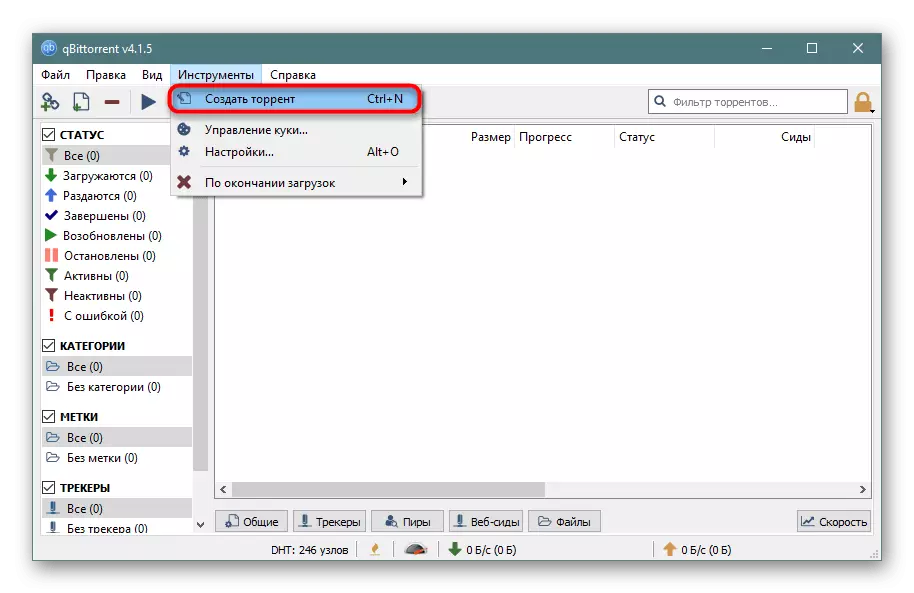
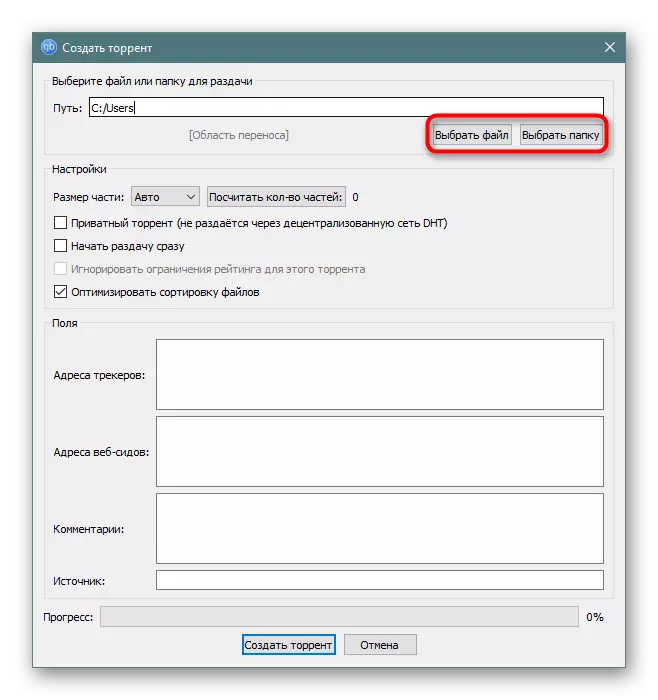
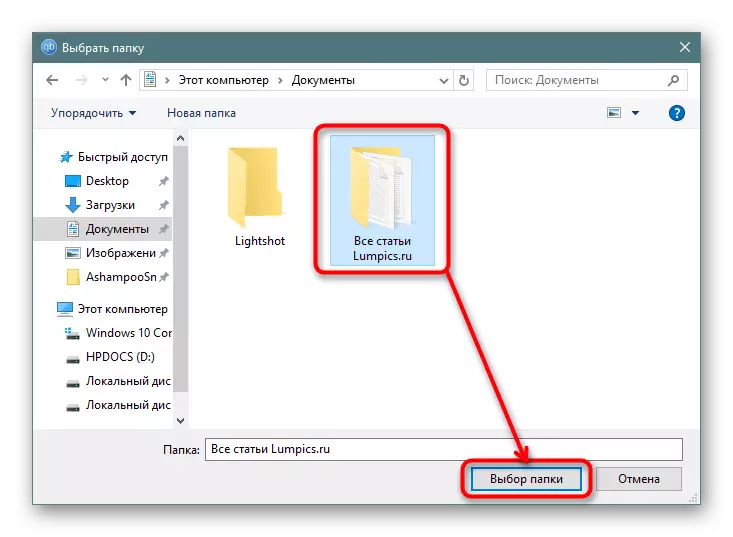
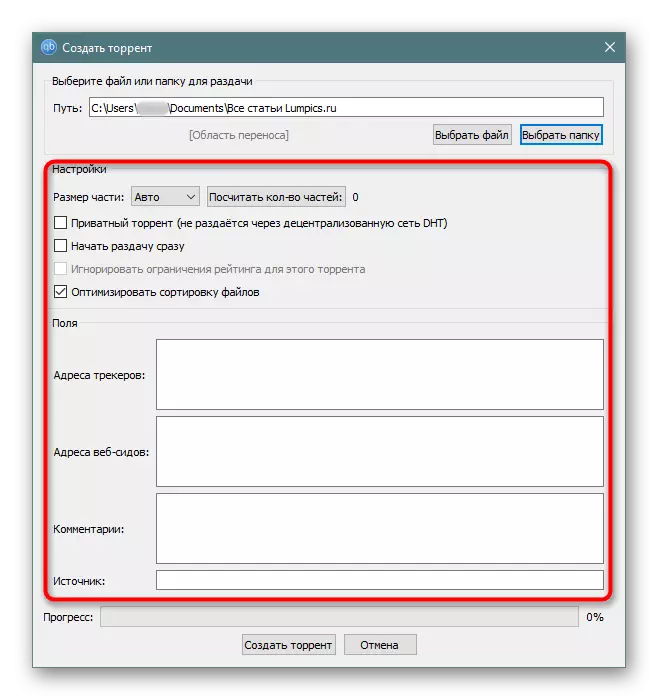
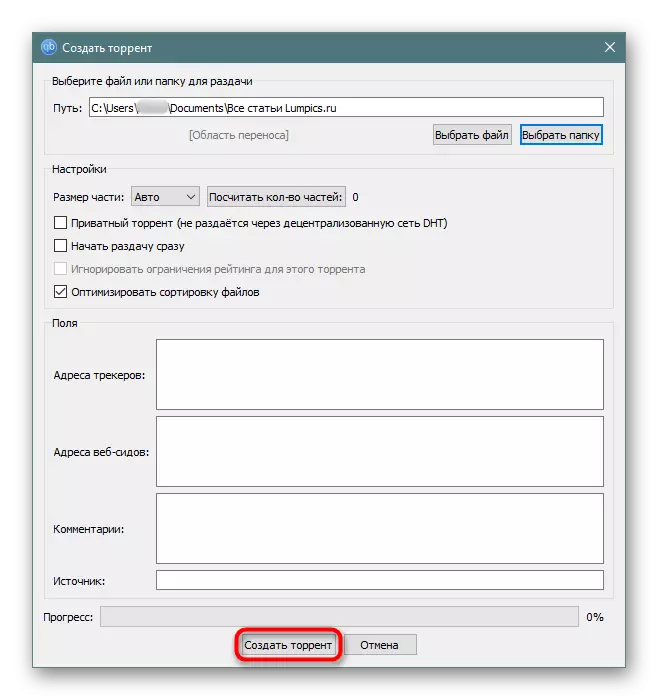
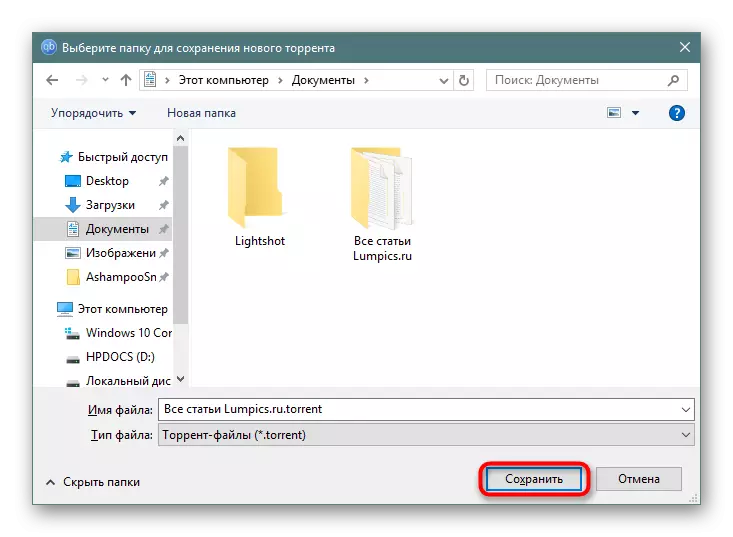
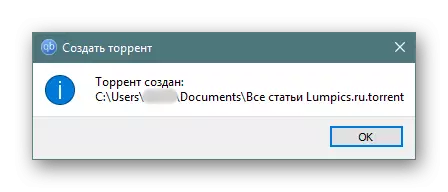
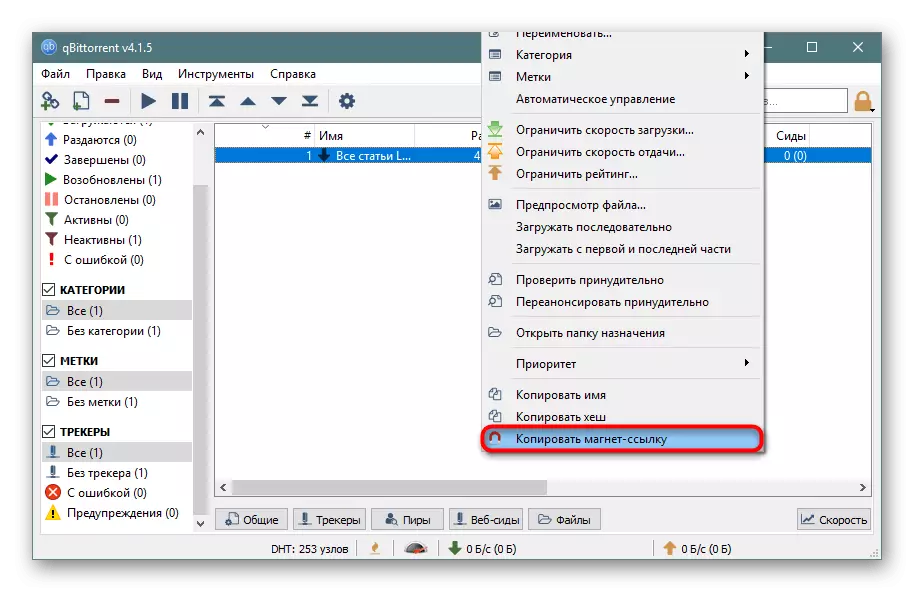
សូមអានផងដែរ: ទាញយកកម្មវិធីសម្រាប់ torrents
ដូចដែលអ្នកអាចឃើញដំណើរការនៃការបង្កើតឯកសារ torrent គឺសាមញ្ញណាស់ហើយស្ទើរតែដូចគ្នាដោយមិនគិតពីអតិថិជនដែលបានជ្រើសរើស។